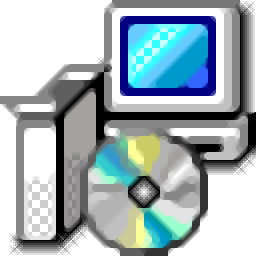

 7-zip下载v18.03 简体中文美化版
7-zip下载v18.03 简体中文美化版 Bubble Math(泡泡数学)v1.0 电脑版
Bubble Math(泡泡数学)v1.0 电脑版 EditPad Pro(多功能文本编辑器)v7.65 中文版
EditPad Pro(多功能文本编辑器)v7.65 中文版 彗星QQ资源文件读取器v2.1 绿色免费版
彗星QQ资源文件读取器v2.1 绿色免费版 ScanTransfer(无线传输工具)v2018 官方版
ScanTransfer(无线传输工具)v2018 官方版 Easy Equation Solver(在线方程式计算器)v1.8 官方版
Easy Equation Solver(在线方程式计算器)v1.8 官方版 动书编辑器(motionbook)v2018 官方版
动书编辑器(motionbook)v2018 官方版 Flash Renamer(批量重命名软件)v6.9 官方版
Flash Renamer(批量重命名软件)v6.9 官方版 字由客户端v2.0.0.4 官方版
字由客户端v2.0.0.4 官方版 Notepad2书签版(Notepad2 Bookmark Edition)v5.1 官方版
Notepad2书签版(Notepad2 Bookmark Edition)v5.1 官方版软件Tags:
Trapcode 3D
Stroke是一款描边插件,可以作为AE插件使用,直接将其安装到AE就可以正常使用,可以使用不同的画笔在软件上绘制形状,可以在软件调整画笔预设参数,支持颜色设置,支持厚度设置,支持弯曲设置,支持XY位置设置,通过调整预设值可以让用户使用标准的画笔绘制形状,从而绘制渲染效果形状,让用户在设计特效的时候可以借助这款软件快速描边,快速绘制渲染相关的形状,结合蒙版功能就可以自由绘图,这款软件支持Adobe
Premiere Pro、Adobe After Effects等软件,如果你会使用就下载吧!

3D Stroke可以创建有机形状的世界,并使照相机通过它们!该插件在3D空间中创建笔触(线),它使用来自一个或多个蒙版或一组内置SVG形状预设的路径来渲染可在3D空间中自由旋转和移动的笔触。 以下是在After Effects CS3中应用插件时出现的3D描边效果控件。

Trapcode 3D Stroke 对渲染引擎进行了更新,并为各种宿主应用程序提供了新的支持。添加了新的“预设”菜单,可以更轻松地创建简单的笔触动画。
广泛的应用支持
Trapcode 3D Stroke已修改为可以在各种主机应用程序上正常运行,包括Adobe After Effects,Adobe Premiere Pro,Apple Final Cut Pro,Apple Motion,Avid Xpress Pro和Media Composer。

3D描边渲染引擎
3D Stroke现在支持完整的32位浮点渲染,以生成具有最高质量输出的动画线。在任何渲染模式下,插件的输出将相同。
新预设
3D描边现在具有一系列40种预设形状,可用于生成轮廓或旋转描边。遮罩选项在After Effects中仍然可用,因此您可以使用在After Effects中创建的内部遮罩。此选项出现在所有受支持的主机中。在After Effects以外的主机中,“预设”是创建笔触效果的唯一方法。
新的预设只是在菜单中选择时从磁盘加载的SVG文件。这是新的预设菜单。

这是展示各种预设形状的画廊。

3D笔触界面(在After Effects中)
3D Stroke的基本功能类似于After Effects的Stroke插件。它根据一个或多个蒙版的路径渲染笔划。最大的区别在于3D笔划以三维方式处理笔划。它们实际上是空间中的体积笔划,而不是平面上的笔划。当在插件的高级组中设置内部不透明度时,此属性将变得更加明显。还可能使笔划绕Y轴弯曲。
由于该插件在3D模式下工作,因此它已配备了摄像头,After Effects用户可以选择使用After Effects合成的活动摄像头。它提供了可将对象放置在另一个对象内部并启用基本相交的视图空间Z形剪切平面。
与After Effects的笔触的其他区别包括3D笔划中的重复器选项,该选项允许每个实例通过3D变换重复笔画。 3D Stroke还具有传输模式,这在将许多插件实例堆叠到单个层中时非常有用。
以前的更新
2.0版引入了渐缩,其中笔触的宽度可以在末端逐渐变细。 2.0中添加的另一个功能是可循环偏移,可以轻松地沿笔触路径移动笔触。此外,“弯曲”功能已通过“弯曲轴”控件进行了扩展,因此不再局限于Y轴。最后,在“摄像机”组中添加了“淡入开始”控件,以便笔触可以淡入远处。
1、打开Trapcode 3D Stroke 2.6.exe将其安装到电脑,点击下一步

2、提示软件的安装协议内容,点击接受

3、软件序列号输入界面,输入小编推荐的序列号

4、序列号

8291-8797-2567-6362-6899
9148-8790-2567-6157-9756
8555-8717-2567-7106-7163
8703-8793-2567-8138-0311
8355-8761-2567-8394-7963
5、提示安装模式选择,默认第一模式完整安装到电脑

6、提示安装准备界面,点击install开始安装软件

7、软件已经成功安装到电脑,点击finish结束安装

锥度控制
锥形允许您创建宽度减小的笔触。 3D描边具有以下锥度控件:

使能够
启用打开和关闭逐渐变细。
压缩以适合
如果选中此复选框,则锥形笔触将被压缩以适合“开始”和“结束”滑块(来自主控件)。此选项不适用于“顺序描边”。

起始厚度
起始厚度设置笔划开始时的厚度。值为零表示笔划将逐渐变细为一个点,而值为1则将渲染近似于笔划宽度的圆形边缘。
端部厚度
端部厚度设置笔划结束时的厚度。值为零表示笔划将逐渐变细为一个点,而值为1则将渲染近似于笔划宽度的圆形边缘。
锥度开始
锥度开始控制在“开始”侧开始笔画渐缩的位置。值0将在路径的起点处开始锥化,而值100将在笔划的中点处开始锥度。
锥度结束
锥度结束控制笔划锥度从“结束”侧开始的位置。值0将在路径的起点处开始锥化,而值100将在笔划的中点处开始锥度。
起始形状
起始形状控制“起始”侧的锥形形状。
端部形状
末端形状控制“末端”侧的锥形形状。
步进调整方法
此弹出窗口提供了两种选择,用于在使用锥度时应如何处理步长。 “无”表示步长是固定的,这可能会导致出现单个图章。动态意味着将步长沿锥形行程调整为较小或较大的值,以在不显示任何单个标记的情况下将精确的衰减量降至零。默认情况下,此控制设置为“动态”。

细线
为了使用3D描边制作非常细的线条,可能需要进行一些调整才能使它们看起来真的很好。 自然,应将“厚度”控件设置为一个较低的值,例如0.5。 这样做时笔画可能会出现锯齿(锯齿状),因此这里有一些技巧。
首先,将Feather设置为100。然后在Advanced下增加Adjust Step。 最后,内部不透明度可以降低。
这将产生非常漂亮的细线。 明显的不利之处在于,如果相机靠近线条移动,它们看起来可能会不那么好。 下面的示例显示默认的.5像素线和调整后的设置之间的差异(放大200%),从而产生更好的输出。
标准细线(厚度= .5,羽毛= 0,调整步长= 100,内部不透明度= 100)

调整后的细线(厚度= .5,羽毛= 100,调整步长= 175,内部不透明度= 92)

创建SVG形状
除了After Effects,其他主机应用程序都不能直接向3D Stroke这样的插件提供遮罩。取而代之的是,3D Stroke依赖以公共SVG(可缩放矢量图形)格式创建的形状。许多工具都支持这种格式,包括Adobe Illustrator和称为Inkscape的开源应用程序。
SVG快速入门
我们将使用商业应用程序Adobe Illustrator来创建用于Final Cut Pro的简单形状。
首先从创建一个新文档开始。它可以是任何标准尺寸,因为3D Stroke将仅使用文件中的形状。

插画家新文件
在画布窗口中创建一个形状。在此示例中,我们使用“星形”工具创建了一个简单的星形。

在Illustrator中创建星星
将文件保存到个人目录或主机的插件文件夹中的Trapcode / SVG目录中。
从“格式”弹出菜单中选择SVG非常重要。使用此格式的默认保存选项。

保存对话框
在项目中应用3D笔触后,单击“打开文件...”按钮以加载新创建的文件。

开启按钮
浏览到目录并打开SVG文件。结果将显示在主机应用程序的预览窗口中。

Premiere Pro界面
Trapcode 3D Stroke已被移植为在Premiere Pro 2.0及更高版本中作为效果滤镜运行。 3D笔划在Premiere Pro的早期版本中将无法正常运行。 3D Stroke在Windows XP和Mac OS X(Intel Mac)上都支持Premiere Pro CS3。
界面
Trapcode 3D笔划提供与After Effects版本几乎相同的控件。主要区别在于笔触的应用和3D相机的使用。

Premiere Pro用户界面
应用Premiere Pro
最好将Premiere Pro应用于“黑色视频”项目。只需从“文件”>“新建”>“黑色视频”创建一个新的“黑色视频”项目,然后将其放在时间轴上。将对象放在时间轴上之后,就可以像调整任何其他剪辑一样对其进行缩放以适合您的动画要求。然后,您可以选择项目并从“效果”选项卡中应用3D描边。

Premiere Pro中的时间轴
获得效果
Trapcode 3D笔触过滤器安装在Trapcode类别中。只需将效果拖放到时间轴上的任何项目上即可。

选项
插件名称旁边的“选项”按钮可用于输入序列号以授权复制或获取购买信息。有关更多信息,请参见“安装”部分。
形状和比例
3D描边为处理形状提供了两种选择。打开任意的.SVG形状文件,或在“预设”菜单下选择40个预设形状之一。您可以在2.5版的“新建”部分中看到预设的选项。
打开
“打开文件...”按钮将弹出一个对话框,您可以在其中选择.SVG形状文件以用作3D笔触源形状。该文件可以包含一个或多个打开或关闭的形状,但不应包含该形状的动画。

打开SVG对话框
预设值
从40种预设形状中选择一种作为3D笔划渲染的基础。
规模X
使用Scale X控件修改基本形状的高度。例如,如果您希望形状看起来大于画布,请输入3或更大的值以将形状扩展到可见画布之外。这将缩放相应的笔触和任何其他变换,就像形状已在画布窗口外部绘制一样。
比例尺Y
使用Scale X控件修改基本形状的宽度。例如,如果您希望形状看起来大于画布,请输入3或更大的值以将形状扩展到可见画布之外。这将缩放相应的笔触和任何其他变换,就像形状已在画布窗口外部绘制一样。
Premiere Pro中的16位支持
Trapcode Starglow过滤器将支持每通道大于8位的输出,但是您必须更改“视频渲染”设置以使用“最大位深度”选项进行渲染。创建新项目...时,选择“自定义设置”,然后单击“视频渲染”类别以显示位深度选项。单击此选项与After Effects中的16位模式下的渲染相同。这将保留您将3D Stroke应用到的任何10位或12位媒体的质量。

